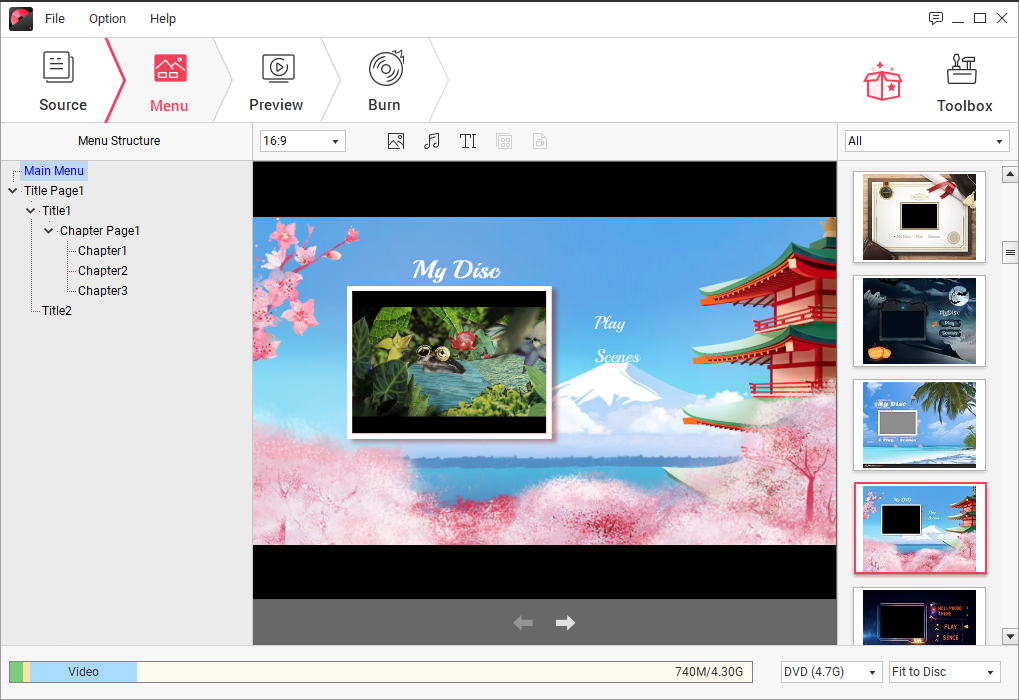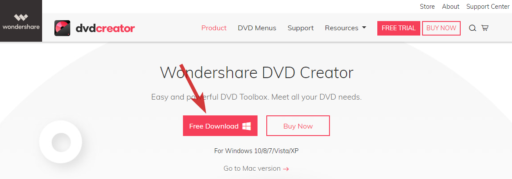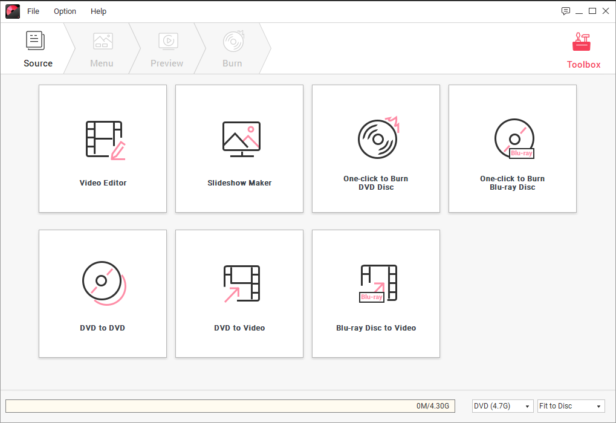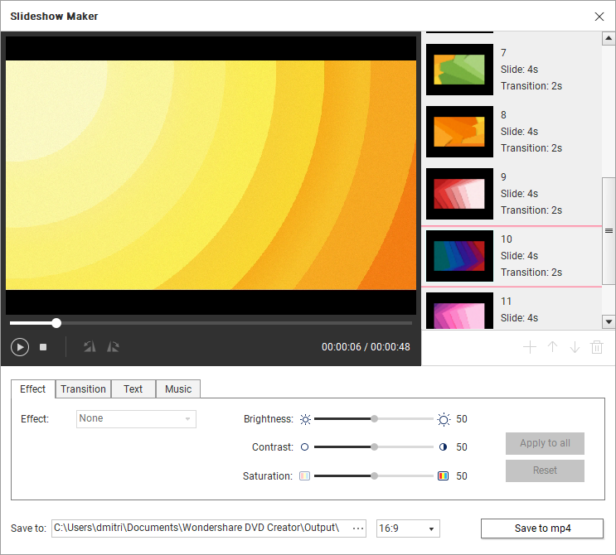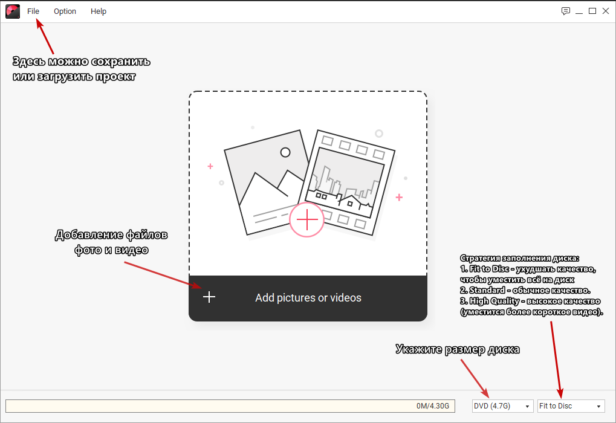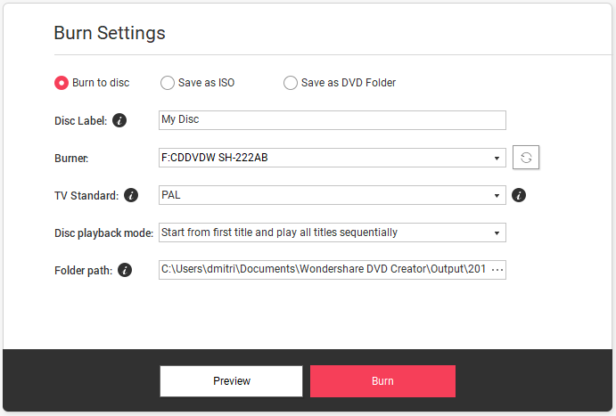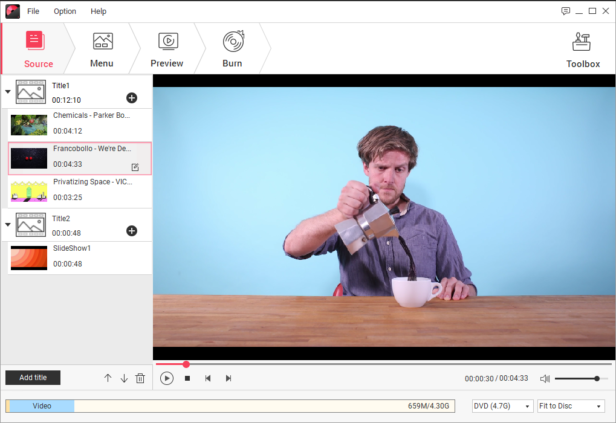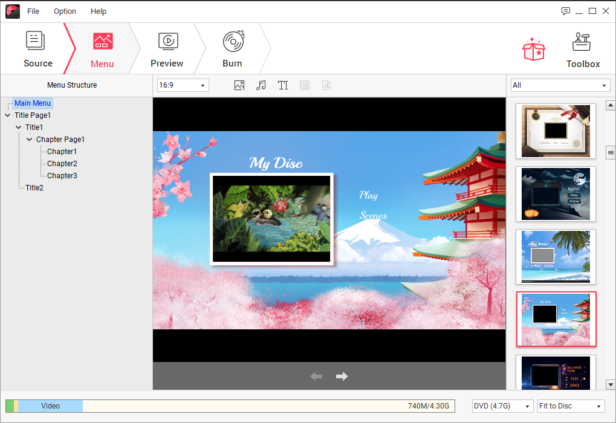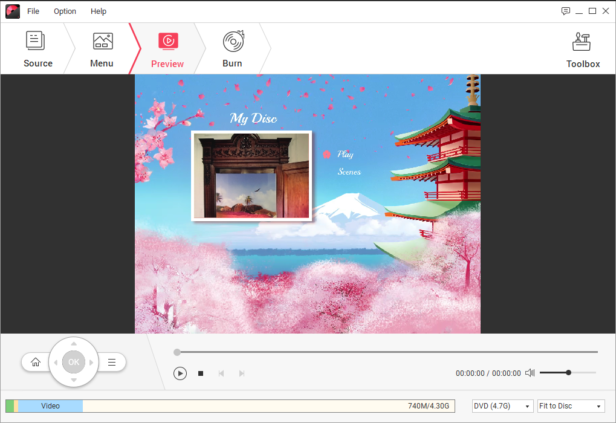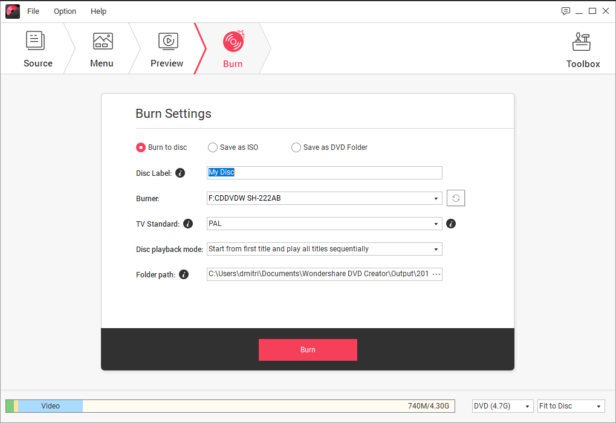Предисловие
Пик популярности DVD в нашей стране пришёлся на первое десятилетие 21 века. Стопочки дисков и DVD-проигрыватели были атрибутами любого киномана. Однако и сейчас оптические носители окажутся полезными, ведь на смену проигрывателям пришли игровые приставки — Xbox 360/One, PS2/3/4 умеют воспроизводить фильмы с дисков.
Программа, о которой я сегодня расскажу, не просто записывает видеодиски, но позволяет отредактировать видео и создать удобное меню навигации по эпизодам видео.
Создание DVD/Blu-ray с помощью Wondershare DVD Creator
Программа платная, но можно бесплатно скачать пробную версию и составить мнение о ней.
Есть версии как для Windows (XP/Vista/7/8/10), так и Mac.
Поддерживаются все популярные типы дисков, можно создавать каталоги с файлами без записи и образы формата ISO:
| DVD | Blu-ray | Другие |
| DVD 5/9 (DVD-R, DVD+R, DVD-RW, DVD+RW, DVD+R DL, DVD-R DL). | BD 25/50/100(BD-R, BR+R, ВD-RW, BD+RW, BD+R DL, BD-R DL). | Каталог файлов DVD, образ ISO, каталог BDMV (только для Windows), DVDMedia (только для Mac). |
Основных функций у программы две:
1. Подготовка видео для записи на DVD или Blu-ray. Сюда входят:
- редактирование видеозаписей (обрезка, склейка),
- улучшение качества картинки (регулировка яркости и контраста),
- добавление аннотаций (титров, подсказок),
- создание меню навигации (чтобы при запуске диска можно было выбрать эпизод).
Исходниками могут быть как видео, так и фотографии. Заявлена поддержка 150 форматов.
При желании можно создать слайд-шоу из одних фотографий, для этого есть отдельный модуль «Photo Slideshow Maker», позволяющий сделать отдельный видеоклип.
Форматы для импорта:
Видео: MP4, FLV, AVI, MOV , 3GP, WMV, MPG, MPEG, VOB, 3G2, ASF, RM, RMVB, DPG, DAT, F4V, DVR-MS, MKV, MOD, TOD, MTS, M2TS, EVO, TP, TS, AP3, CUE, DV, H.264, WEBM.
Фото: JPG, JPEG, PNG, BMP, GIF, TIFF, TIF, WMF, EMF, ICO, HEIC.
2. Запись диска (или создание образа данных) — несложная процедура, требующая минимум телодвижений: вынуть из коробки диск, вставить в привод, нажать кнопку, подождать, достать готовый диск.
Обзор меню
После запуска DVD Creator предлагает четыре варианта действий.
Create a DVD Video Disc — открыть редактор, в котором можно добавить файлы и подготовить диск для записи.
Create a Blu-ray (BDMV) Disc — то же самое, что и предыдущий пункт, но для Blu-ray дисков. Так как они более ёмкого формата, выходное разрешение картинки будет не 720×576, а FullHD — 1920×1080.
One-click to Burn DVD — выбор ленивых для быстрой записи видеодиска. В этом режиме можно накидать файлы мультимедиа и, в общем-то, всё — остальное программа сделает за вас.
Кнопка More DVD Tools открывает окно запуска дополнительных утилит.
Video Editor — изменение отдельно взятого клипа: обрезка, наложение фильтров и надписей.
Slideshow Maker — создание видеоклипа со слайдами из фотографий. Можно наложить музыку, добавить надписи и указать тип перехода между фото. Выглядит редактор создания слайд-шоу так:
One-click to Burn to DVD Disc и One-click to Burn to Blu-ray Disc — быстрая запись на DVD/Blu-ray, дубль функции из главного окна.
DVD to DVD — клонирование имеющихся дисков с помощью программы DVDCopier.
DVD to Video и Blu-ray Disc to Video — конвертация видео с диска в файл с помощью утилиты DVDRipper.
Создание диска с видео
Способ 1: простой
Нажмите One-click to Burn to DVD или, если у вас блюрей, проследуйте в More DVD Tools и нажмите One-click to Burn to Blu-ray Disc.
Запустится очень простая программа, в которой не нужно делать лишних телодвижений.
Просто добавляйте файлы кнопками «Add pictures or videos» и «Add title«, следя за полоской внизу — если диск переполнится, запись будет невозможна. Созданный проект можно сохранить, чтобы продолжить работу позже (см. меню File).
После добавления нужно указать параметры в настройках (они будут по центру окна).
Выбор опций невелик:
- Куда записывать: на диск (Burn to disc), в файла образа ISO (Save as ISO), в отдельный каталог (Save as DVD Folder).
- Disc Label — отображаемая в окне «Компьютер» метка диска.
- Burner — выбор привода для записи.
- TV Standard — стандарт видео (для России — PAL).
- Disc playback mode — зацикливать ли видео.
- Folder path — куда сохранять образ или файлы, если выбраны соответствующие опции.
Кнопка Preview запускает предварительный просмотр.
Кнопка Burn запускает запись.
Способ 2: продвинутый
В Wondershare DVD Creator есть и более сложный инструмент, запускаемый кнопками Create a DVD Video Disc и Create a Blu-ray (BDMV) Disc. Это редактор, внутри которого встроены видеоредактор, модуль создания слайд-шоу и гибкий редактор меню диска.
На первом этапе (Source) нужно добавить фото и видео, раскидав их по тайтлам (разделы с именем «Title», ближайшее по смыслу слово на русском — книга).
Каждый тайтл — это сборник клипов и фото, воспроизводящихся как единый фильм. Каждый клип, в свою очередь — это отдельная глава, на которую появится ссылка в меню на следующем шаге.
Справа внизу каждого добавленного объекта есть кнопка редактирования, запускающая редактор. Там проводится обрезка записей и изменение свойств слайдов (те же модули, что и в окне «More DVD Tools»).
Второй этап — редактирование меню (Menu).
В левой части окна — список тайтлов и глав внутри них. Справа — выбор темы оформления. Их много, но ничего не мешает создать собственную — для этого есть центральная часть окна.
Третий этап (Preview) — предпросмотр для оценки правильности структуры меню. Качество, к сожалению, оценить не получится, для этого нужно записать диск.
Если в превью что-то не понравится, всегда можно вернуться на предыдущие шаги. Или сохранить проект через File — Save и вернуться к нему позже.
Запись диска (Burn) — заключительный шаг.
Настройки абсолютно те же самые, что и в простом варианте. Нет только кнопки «Preview» — предпросмотр был на предыдущем шаге.
Результат
Получившийся диск можно посмотреть на компьютере с помощью любого проигрывателя либо на аппаратном плеере или игровой приставке.